Wix Point de vente (PDV) : Permettre aux clients de laisser un pourboire
Temps de lecture : 4 min
Important :
- Cet article est consacré à la tablette Wix Point de vente (PDV ) pour les entreprises physiques.
- Pour plus d'informations sur l'utilisation de PDV sur mobile, cliquez ici.
Donnez aux clients la possibilité de laisser un pourboire pendant qu'ils effectuent un achat. Ils peuvent choisir l'un des pourcentages de pourboire prédéfinis. Si vous avez activé cette option, ils peuvent saisir un montant personnalisé.
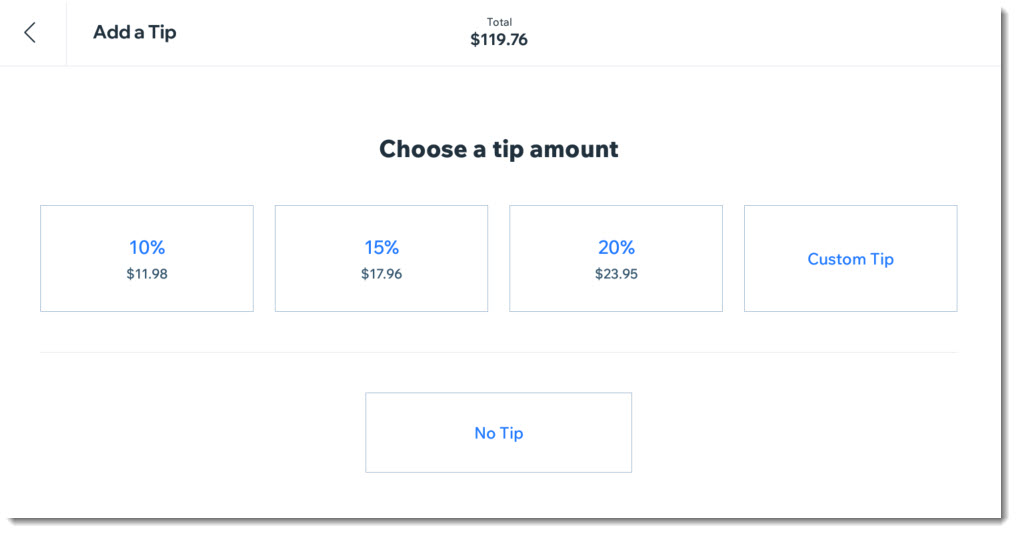
Dans cet article, découvrez comment :
Activer les pourboires
Pour commencer à collecter des pourboires, accédez à l'onglet Payments, activez les pourboires, puis personnalisez-le en fonction de vos besoins. Lorsque cette option est activée, les clients peuvent choisir entre des montants fixes ou aucun pourboire. Vous pouvez également permettre aux clients de saisir un pourcentage de pourboire personnalisé.
Pour activer les pourboires :
- Ouvrez la tablette Point de vente (PDV).
- Appuyez sur l'icône Menu
 en bas à gauche.
en bas à gauche. - Appuyez sur l'onglet Paramètres.
- Appuyez sur l'onglet Paiement.
- Cliquez sur le curseur Accepter les pourboires lors du paiement.
- (Facultatif) Mettez à jour les pourcentages de pourboire par défaut.

- (Facultatif) Cliquez sur le curseur Autoriser un montant de pourboire personnalisé :
- Activé : Les clients peuvent saisir un pourcentage de pourboire.
- Désactivé : Le client ne peut sélectionner que l'un des pourcentages de pourboire par défaut.
Accepter les pourboires lors du paiement
Important :
- Les clients peuvent ajouter des pourboires uniquement lorsque la carte ou la saisie manuelle de la carte sont sélectionnées comme moyens de paiement pour la vente.
- Par défaut, les pourboires sont attribués au responsable de caisse qui traite la vente.
Une fois que vous avez activé les pourboires, l'écran de pourboire fait partie du processus de paiement.
Après avoir sélectionné un moyen de paiement pertinent, l'écran d'affichage client de la tablette affiche une demande de pourboire. Vous pouvez soit faire pivoter l'écran pour que les clients puissent choisir une option de pourboire, soit saisir le pourboire vous-même.
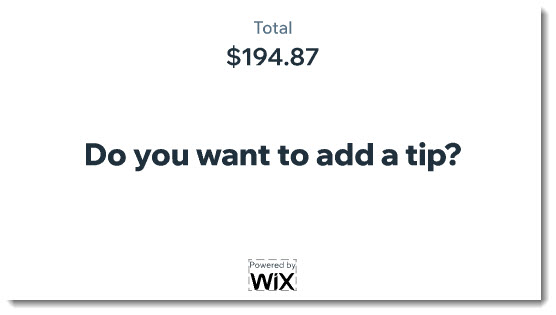
Pour accepter les pourboires lors du paiement :
- Ouvrez la tablette Point de vente (PDV).
- Commencez à traiter la vente.
- Sélectionnez Carte ou Saisie manuelle de carte comme moyen de paiement.
- Permettez à un client de choisir une option de pourboire :
- Laissez votre client saisir un pourboire :
- Retournez l'écran pour qu'il soit face à votre client.
- Permettez au client de choisir un pourboire.
- Saisissez le pourboire vous-même :
- Demandez au client s'il souhaite ajouter un pourboire et si c'est le cas, quel est son pourcentage.
- Appuyez sur la sélection du client.
- Laissez votre client saisir un pourboire :
- Finalisez la vente.
Attribuer une vente et un pourboire à un autre membre d'équipe
Par défaut, lorsqu'un client laisse un pourboire lors d'une vente, il va au membre de l'équipe qui a traité la vente. Il est toutefois possible d'attribuer la vente - et donc aussi le pourboire - à un autre membre de l'équipe.
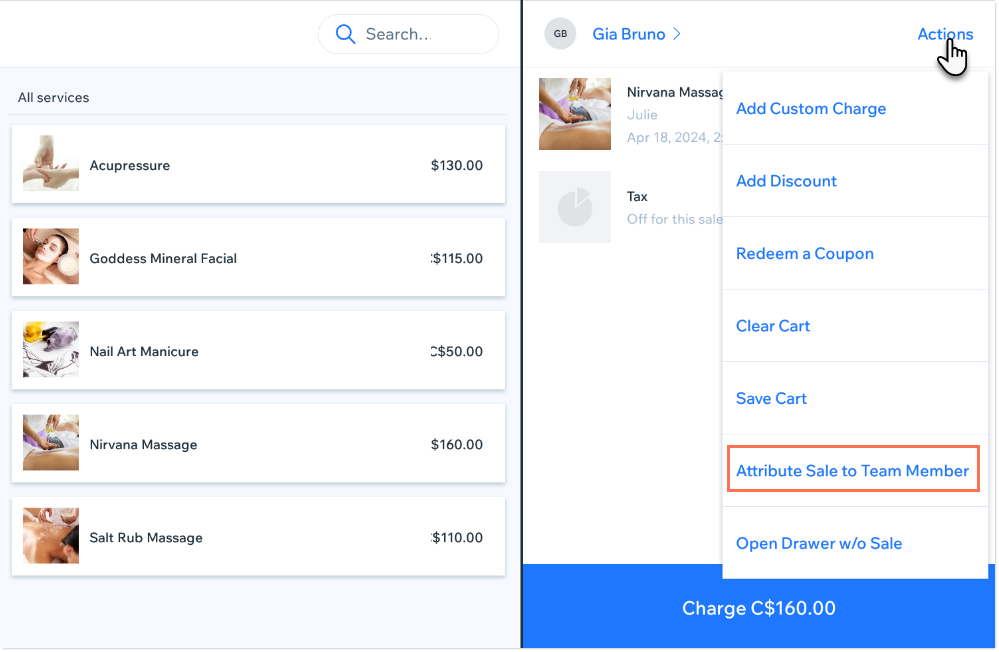
Cela peut être particulièrement pratique si le client souhaite laisser un pourboire à la personne qui lui a fourni un service, tel qu'un massage.
Avant de commencer :
Ajouter des membres d'équipe à votre PDV afin qu'ils puissent être ajoutés à une vente.
Pour attribuer une vente à un membre de l'équipe :
- Ouvrez la tablette Point de vente (PDV).
- Commencez à traiter la vente.
- Avant d'appuyer sur Charge, appuyez sur Actions en haut à droite.
- Sélectionnez Vente d'attributs au membre d'équipe.
- Sélectionnez le membre d'équipe concerné.
- Compléter la vente.
Rembourser une commande contenant un pourboire
Pour rembourser une commande à laquelle un pourboire a été ajouté, vous devez saisir le montant du remboursement. Il n'est pas possible de sélectionner des articles spécifiques à rembourser.
Pour rembourser une commande contenant un pourboire :
- Ouvrez la tablette Point de vente (PDV).
- Appuyez sur Historique des ventes dans la barre inférieure.
- Appuyez sur la commande que vous souhaitez rembourser.
- Appuyez sur Actions en haut à droite.
- Appuyez sur Émettre un remboursement.
- Appuyez sur Saisir le montant.
- Saisissez le montant que vous souhaitez rembourser, y compris les centimes.
- Appuyez sur Suivant.
- (Facultatif) Sélectionnez une raison pour le remboursement.
- Appuyez sur Rembourser pour effectuer le remboursement.
Remarque : Cette action ne peut pas être annulée. - (Facultatif) Mettez à jour l'inventaire sur ordinateur.
FAQ
Cliquez sur une question ci-dessous pour en savoir plus sur les pourboires dans Wix Point de vente.
Le pourboire apparaît-il dans le reçu de mon client ?
Comment puis-je savoir le nombre de pourboires qui ont été collectés ?
 en bas à gauche.
en bas à gauche.